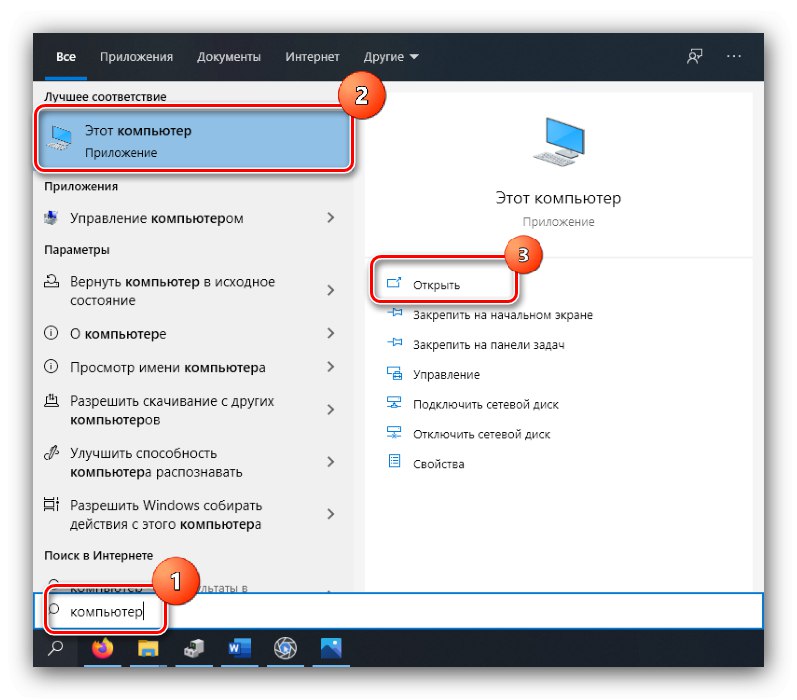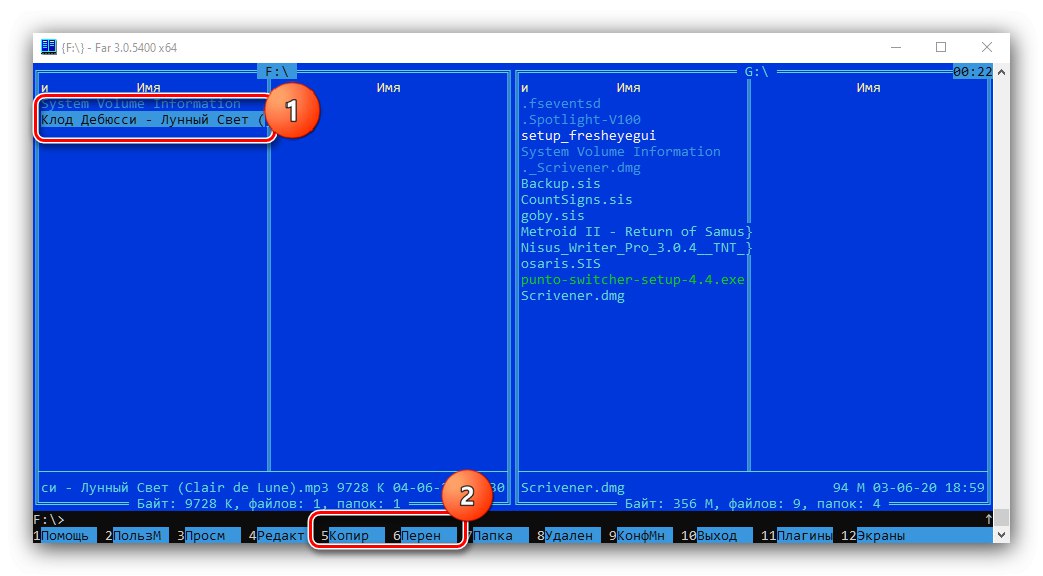1. metoda: Windows sistemski alati
Podatke s jednog pogona na drugi najlakše je prenijeti pomoću Windows Explorera.
- Spojite oba medija na ciljno računalo.
- Ako je sustav konfiguriran za automatsko pokretanje flash pogona, otvorit će se odgovarajući izbornik, odaberite u njemu "Otvori mapu za prikaz datoteka".
- Windows se također može odmah pokrenuti "Istraživač"... Ako se ništa ne dogodi kada spojite bljeskalicu, pokrenite alat "Ovo računalo": u sustavu Windows 7 koristite odgovarajuću stavku u sustavu Windows 7 "Početak", a u 8 i novijim verzijama unesite upit
Računalou "Traži".![Otvorite ovo računalo u sustavu Windows 10 za prijenos podataka s USB flash pogona na USB flash pogon]()
Dalje u bloku "Uređaji s prijenosnim medijima" otvorite one koje želite.
- U prozoru "Istraživač" pomoću izvora bljeskalice odaberite potrebne datoteke bilo kojom prikladnom metodom, a zatim kliknite PKM i odaberite "Rezati" ili "Kopirati"... Kombinacije će također raditi Ctrl + C i Ctrl + X.
- Idite na prozor pogona na koji želite prenijeti podatke. Zaustavite kursor u praznom prostoru, pritisnite PKM i odredite stavku "Zalijepiti"ili upotrijebite tipkovnu prečac Ctrl + V.
- Pričekajte da se podaci prenesu.


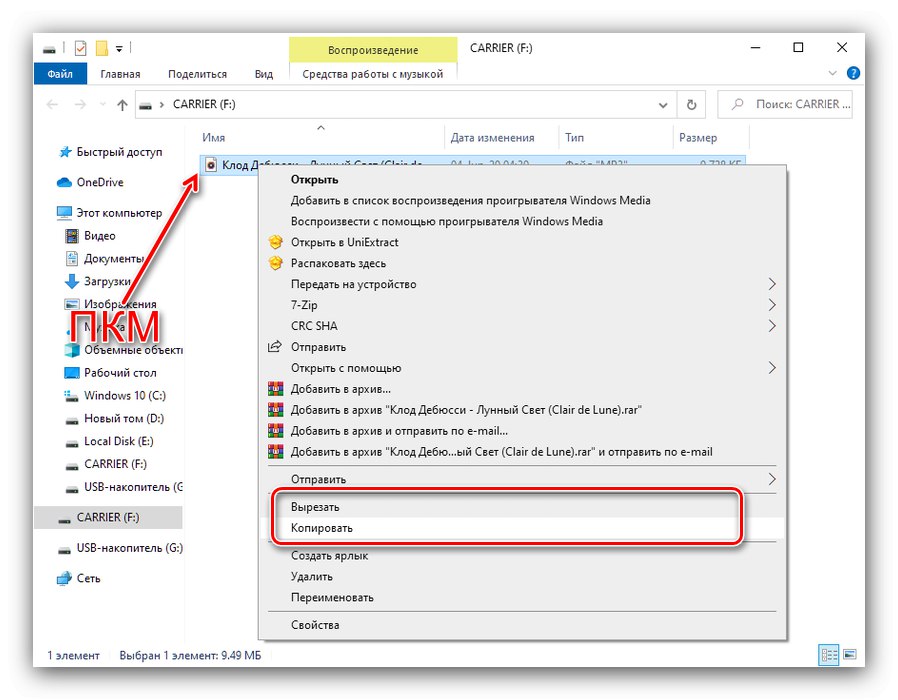

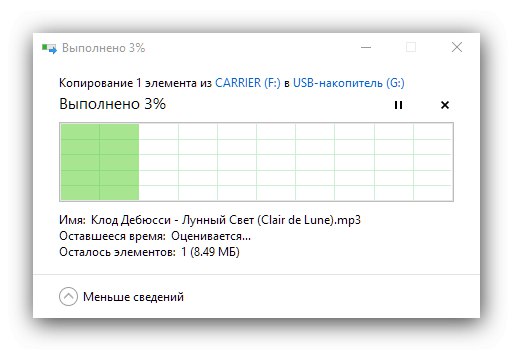
Koristeći "Istraživač" za rješavanje našeg problema prikladan je, učinkovit i ne zahtijeva instalaciju programa treće strane.
Metoda 2: Totalni zapovjednik
Iskusni korisnici koriste program Total Commander kao zamjenu za standardni "Explorer". Kroz ovo rješenje možete i prenijeti datoteke s jednog bljeskalice na drugu.
Preuzmite najnoviju verziju Total Commandera
- Pokrenite Total Commander i otvorite pogone u njegovim radnim pločama. To se može učiniti pomoću padajućeg izbornika u gornjem lijevom kutu radnog prostora svakog područja. Najprikladnije će biti postaviti izvorni flash pogon s lijeve strane, a prijemnik s desne strane.
- Pomaknite se do ploče s izvornim bljeskalicom, označite potrebne podatke i pritisnite tipke F5 kopirati bilo F6 za kretanje. Također možete jednostavno kliknuti na istoimene stavke na dnu prozora Total Commander.
- Pojavljuje se izbornik za postavljanje kopiranja i premještanja. Odaberite potrebne parametre u njemu, a zatim kliknite "U REDU".
- Datoteke će se premjestiti na drugi bljesak voziti.
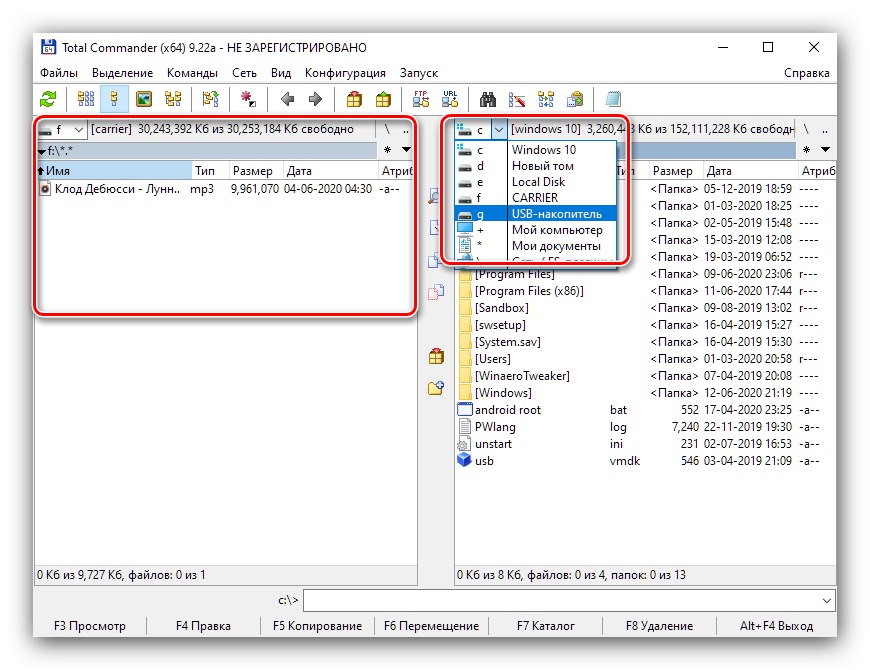
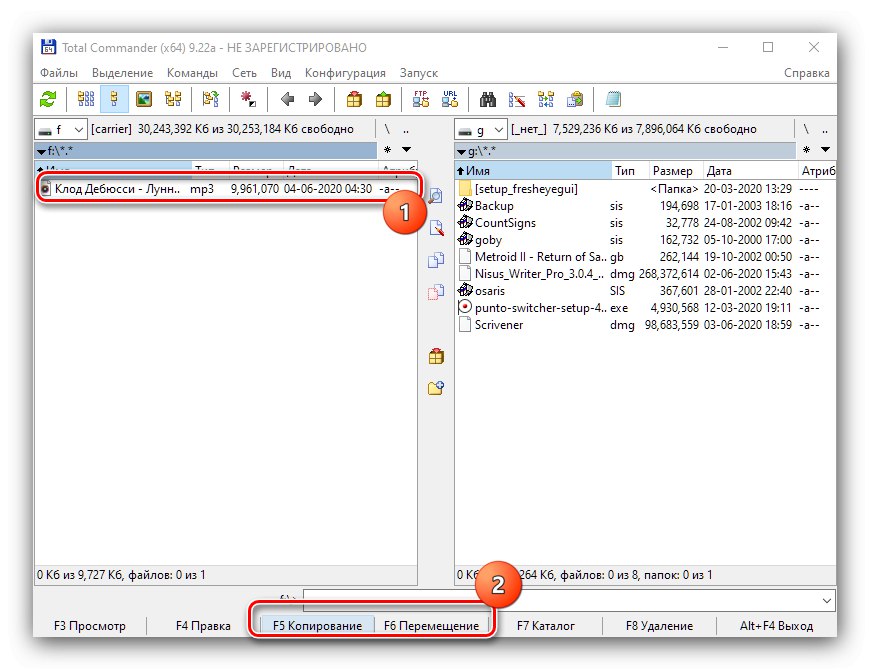
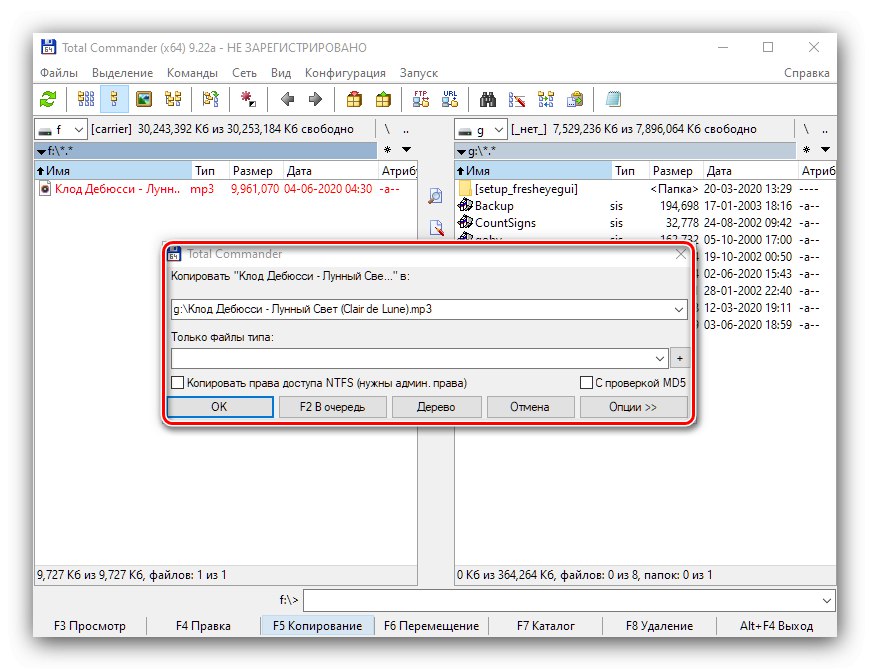
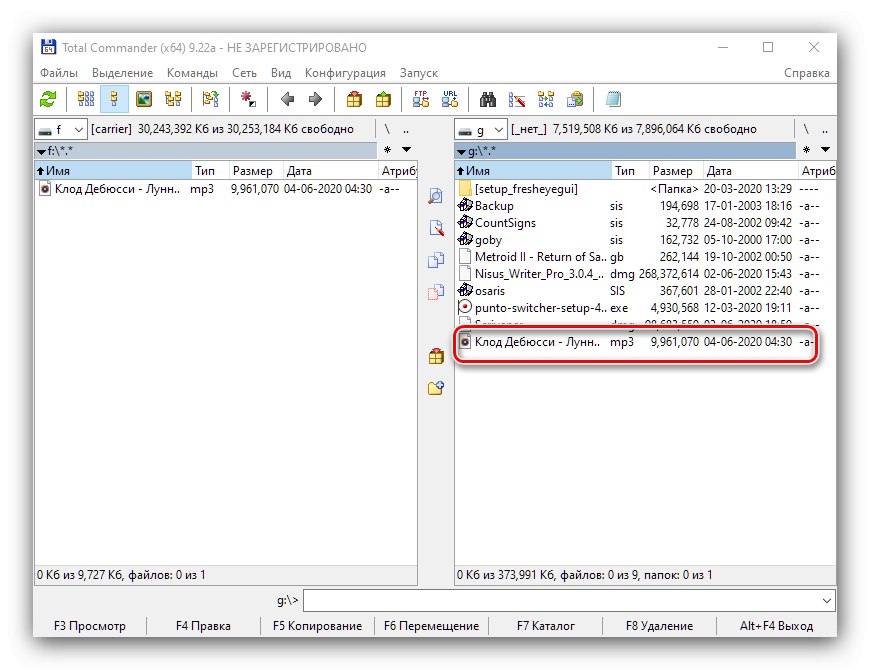
Total Commanderom je teže za početnike upravljati, ali nudi napredne mogućnosti upravljanja datotekama.
3. metoda: FAR menadžer
U našu svrhu prikladan je i naizgled arhaični FAR Manager.
Preuzmite najnoviju verziju FAR Managera
- Pokrenite program. Odaberite na kojoj od ploča želite otvoriti prvi pogon, a zatim pritisnite kombinaciju Alt + F1 ili Alt + F2 za lijevu i desnu regiju. Zatim strelicama odaberite željeni bljesak voziti, oni su označeni kao "uklonjivi" i koristite Unesi otvoriti.
- Ponovite istu operaciju za drugi bljesak voziti - prebacivanje između ploča događa se pritiskom na tipku Tab.
- Prebacite se na ploču s prvim pogonom. Pomoću strelica i tipke odaberite i istaknite tražene elemente. Umetnuti... Zatim, kao i kod Total Commandera, kliknite F5 ili F6 kopirati ili premjestiti.
![Počnite kopirati ili premjestiti za prijenos podataka s USB flash pogona na USB flash pogon u FAR Manageru]()
Pojavit će se prozor postavki prijenosa. Parametre u njemu možete ostaviti prema zadanim postavkama i započeti operaciju klikom Unesi.
- Pričekajte dok se datoteke smjeste na drugi bljesak.
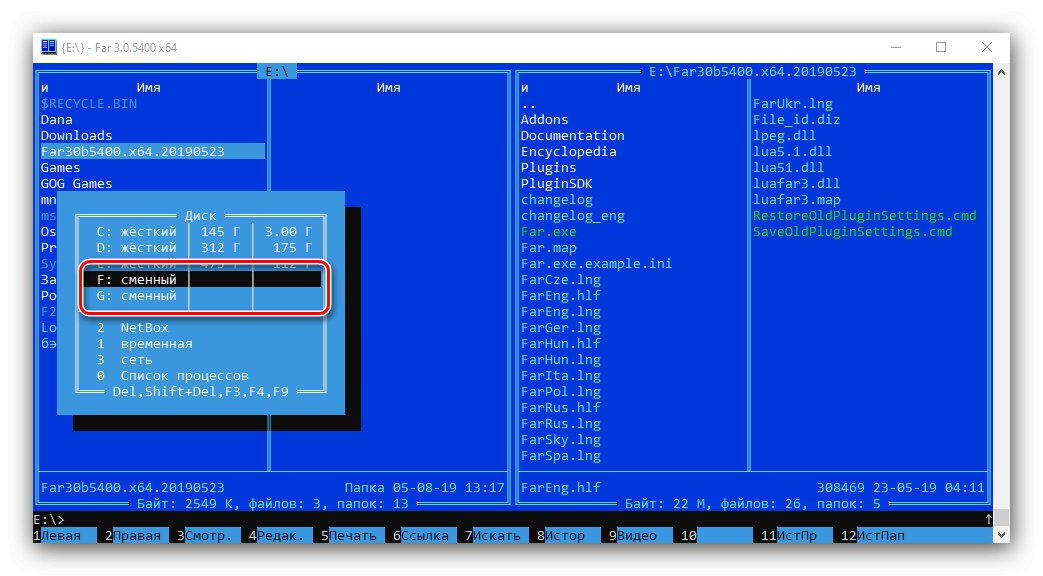
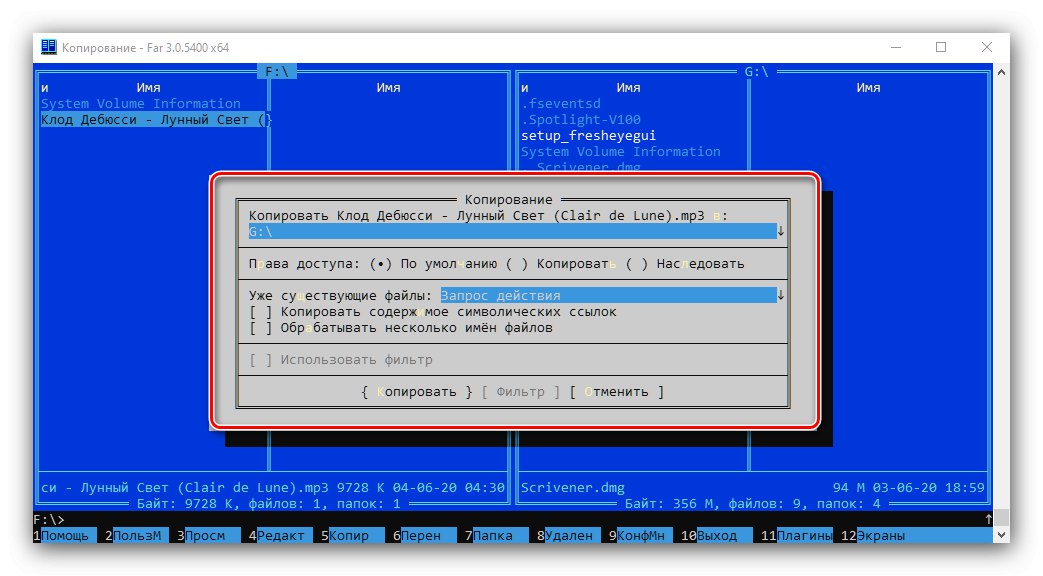
Prema suvremenim standardima, program FAR Manager djeluje beznadno zastarjelo i nezgodno, ali je nezamjenjiv kada se radi na slabim računalima.